朋友们应该知道win10系统本身具备系统的备份与还原功能,为了更加安全起见,建议大家进行一次备份,以应对突发状况。如果日后电脑系统出现问题,便可以通过这个备份功能来修复。今天,系统之家的小编就来为大家详细讲解具体的备份步骤,win10系统的备份其实非常简单。
Win10系统备份的具体步骤如下:
1、首先点击开始菜单,然后找到“设置”入口,进入设置界面;

2、在设置界面里找到“更新和安全”选项,点击进入设置页面;
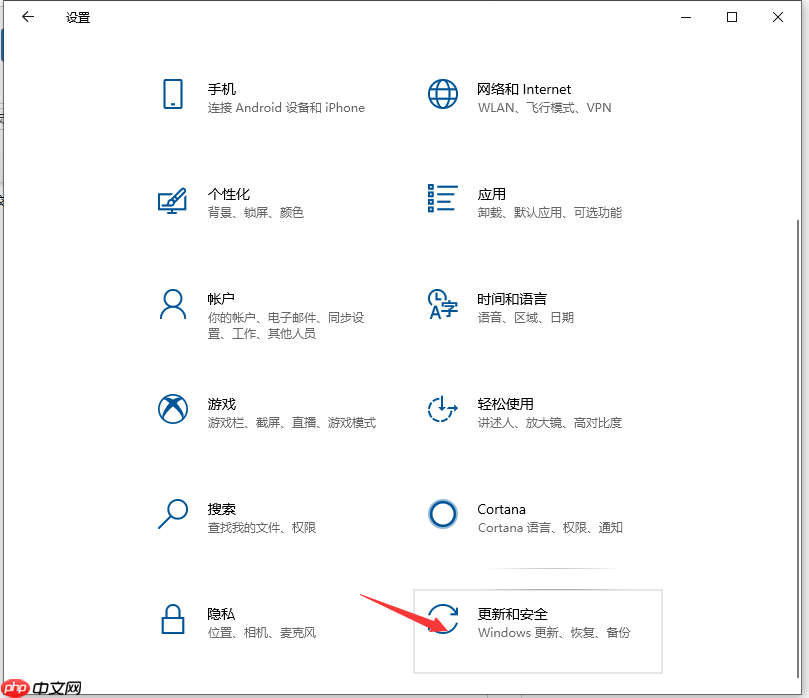
3、进入“更新和安全”页面后,切换至“备份”选项卡,接着点击“转到‘备份和还原(Windows7)”按钮;

4、在弹出的新窗口中,点击“备份”部分里的“设置备份”按钮;

5、随后会打开“设置备份”窗口,在这里选择“保存备份的位置”,推荐将备份文件保存到外部存储设备上。选定要备份的磁盘后,点击“下一步”按钮;
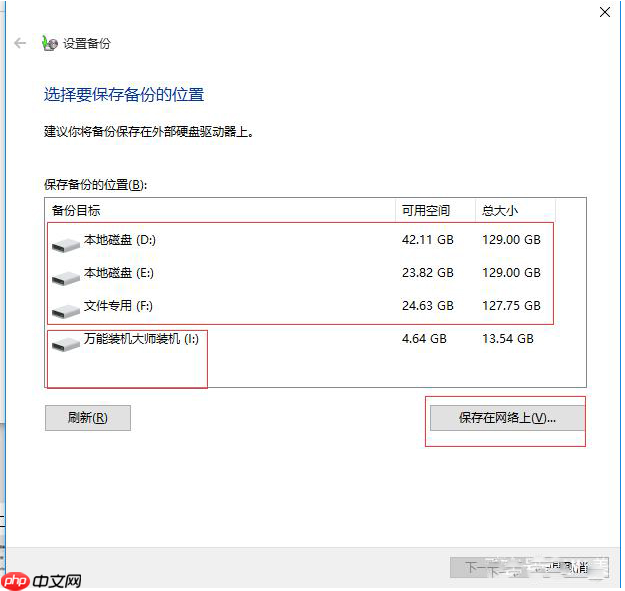
6、接下来会出现“备份的内容”选择界面,在这里默认选择“请Windows选择(推荐)”选项,然后点击“下一步”按钮;

7、最后确认一下所设置的备份参数是否正确,确保无误后点击“保存设置并进行备份”按钮;

8、这时会自动返回到“备份和还原”界面,并开始执行“系统备份”任务。整个过程可能需要一些时间,请耐心等待直至备份完成。
以上就是关于Win10系统备份的方法介绍,总共就这几个步骤,有需求的朋友可以按照上述方法尝试操作。如果您对重装系统感兴趣的话,也可以继续关注我们的网站获取更多信息。
以上就是Win10如何备份系统盘?Win10备份系统操作步骤的详细内容,更多请关注php中文网其它相关文章!

每个人都需要一台速度更快、更稳定的 PC。随着时间的推移,垃圾文件、旧注册表数据和不必要的后台进程会占用资源并降低性能。幸运的是,许多工具可以让 Windows 保持平稳运行。




Copyright 2014-2025 https://www.php.cn/ All Rights Reserved | php.cn | 湘ICP备2023035733号